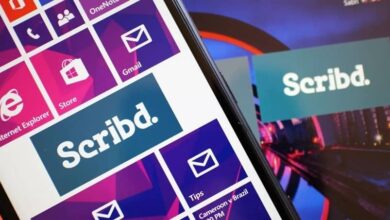Comment télécharger et installer Instagram sur un Samsung Smart TV et lire les vidéos et diriger

Il est désormais possible d’avoir Instagram sur une Smart TV Samsung et de profiter de vos vidéos et de vos flux en direct sur grand écran , grâce au fait qu’il existe actuellement une grande variété de téléviseurs Smar et de nouvelles mises à jour , qui prennent en charge l’installation d’ applications telles que HBO et Instagram.
Avec les applications de votre Samsung Smart TV, vous apprécierez non seulement vos programmes et films, mais vous aurez également l’occasion d’explorer sur vos réseaux sociaux tels qu’Instagram entre autres.
Sur votre appareil mobile avec Instagram, vous pouvez regarder des vidéos, des photos, des flux en direct et écouter de la musique, mais voulez-vous vous amuser à regarder vos vidéos et flux Instagram sur grand écran sur votre Samsung Smart TV? Rejoignez-nous ici, nous vous dirons comment l’obtenir en quelques simples
Téléchargez et installez Instagram sur un téléviseur intelligent Samsung
- Tout d’ abord , vous devez connecter votre téléviseur à Internet , vous pouvez le faire à travers le réseau Wi-Fi ou aussi par un câble réseau, quel que soit le processus, vous devez vous assurer que vous disposez d’ une connexion Internet.
- Allez dans le menu TV.
- Cliquez sur le bouton avec le nom Accueil .
- Déplacez-vous du menu à l’endroit où il est dit «APPLICATIONS», puis cliquez pour y accéder. Il est communément appelé Smart Hub, qui est la boutique d’applications pour les téléviseurs intelligents de Samsung.
- Dans l’App Store, vous pouvez rechercher l’application Instagram ou la saisir dans le moteur de recherche.
- Une fois que vous avez trouvé l’application Instagram; Cliquez pour entrer, puis choisissez «Installer», puis attendez quelques secondes et vous pourrez voir le bouton avec le nom de l’ouverture, prêt sera disponible dans le catalogue de vos applications Samsung Smart TV.
- Si lors de son ouverture il vous demande de vous connecter avec le compte appelé Compte Samsung et que vous n’en avez pas, ne vous inquiétez pas, il vous suffit de le créer, en utilisant une adresse e-mail, cela ne vous prendra pas longtemps, il vous suffit d’avoir un quelques minutes et vous avez terminé.

Utilisation d’Instagram sur Samsung Smart TV
Ouvrez Instagram sur votre Samsung Smart TV, il vous suffit ensuite d’écrire votre nom d’utilisateur et votre mot de passe dans votre compte . Vous pouvez maintenant profiter de ce réseau social sur l’écran du téléviseur.
Lire des vidéos Instagram sur Samsung Smart TV
La première chose dont vous aurez besoin est un Google Chromecast , cela vous permettra de voir le contenu d’Instagram sur votre téléviseur. Suivez ensuite ces étapes simples.
- Vous devez télécharger l’application Google Home.
- Choisissez l’appareil Googlecast, puis votre Samsung Smart TV vers lequel vous souhaitez envoyer le contenu.
- Ensuite, cliquez sur » Partager l’écran «.
L’appareil mobile et Googlecast doivent être connectés au même réseau Wi-Fi .
Il ne vous reste plus qu’à ouvrir Instagram et c’est tout, commencez à regarder vos vidéos.
Jouez en direct ou en live Instagram sur Samsung Smart TV
- Vous devez d’abord installer «IG Stories for Instagram» sur votre Chrome TV , dans votre navigateur Google Chrome.
- Entrez la version Web d’Instagram et localisez l’utilisateur du live que vous souhaitez voir sur votre Samsung Smart TV.
- Appuyez ensuite sur le bouton qui marque trois points verticalement dans la fenêtre où se trouve Google Chrome .
- Ensuite, choisissez l’alternative «Envoyer», cela enverra l’onglet à votre Samsung Smart TV afin que vous puissiez voir le contenu sur l’écran.
- Une fois l’appareil exploré, vous devez choisir celui que vous souhaitez lire parmi les alternatives Chromecast, le contenu du navigateur de votre ordinateur doit être connecté à votre Samsung Smart TV .
- Ensuite, il commencera à jouer sur Instagram en direct. Lorsque vous souhaitez terminer la lecture, il vous suffit de cliquer sur Envoyer, puis arrêter l’envoi et cela s’arrêtera.
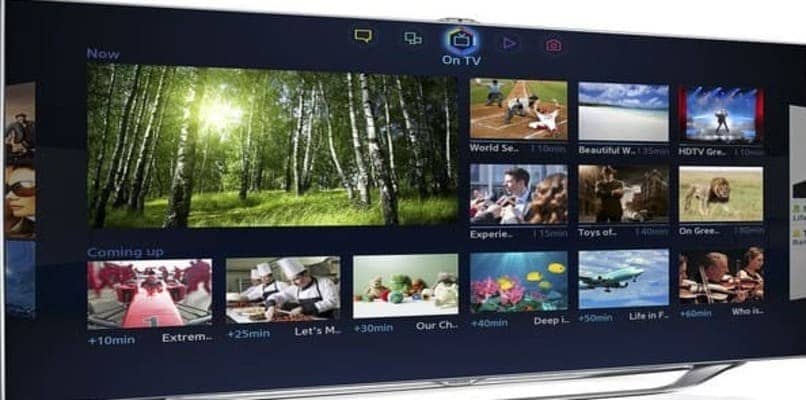
C’est à quel point il est simple et agréable de regarder la vie ou directement d’Instagram sur votre Samsung Smart TV. La seule chose que vous devriez avoir est Chromecast afin que vous puissiez lire le contenu que vous regardez sur votre appareil sur votre Samsung Smart TV.
Vous êtes prêt à arrêter de regarder Instagram sur de petits écrans et à profiter pleinement de ce réseau social sur votre Samsung Smart TV. Ensuite, mettez en pratique les informations fournies ici et vivez une expérience sur grand écran.